
آموزش تصویری تنظیم خودکار گوشی های گرند استریم با استفاده از فایل های باینری
همانند محصولات سایر برندها، گوشی ها و گیتوی های گرنداستریم را نیز می توان با استفاده از واسط کاربری تحت وب آنها و از طریق شبکه تنظیم و پیکربندی کرد. اما در این مورد آنچه که یکی از وجوه تمایز محصولات گرنداستریم و سایر برندها به شمار می آید، امکان تنظیم خودکار گوشی ها و گیتوی های این برند با استفاده از فایل های تنظیمات است. قابلیت تنظیم خودکار یا AutoProvisioning با سازوکارهای متنوعی در محصولات گرنداستریم پیاده سازی شده اند که از جمله آنها می توان به روش استفاده از فایل های باینری، روش استفاده از فایل های XML، استفاده از سازو ارهای مبتنی بر استاندارد TR-069 و نهایتا روش به کارگیری کدهای تصویری QR اشاره نمود.
فرآیند کلی در روش های ذکر شده مطابق دیاگرام زیر صورت می گیرد:
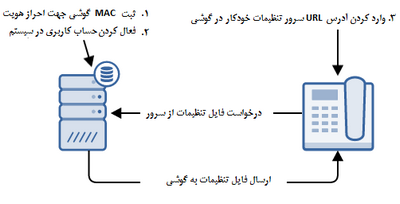
روش استفاده از فایل های باینری
کلیت این روش به این صورت است که تنظیمات مورد نظر و آدرس سخت افزاری گوشی یا گیتوی خود را در نرم افزار ویژه گرنداستریم وارد می کنید و این نرم افزار یک فایل خروجی باینری در اختیار شما قرار می دهد.
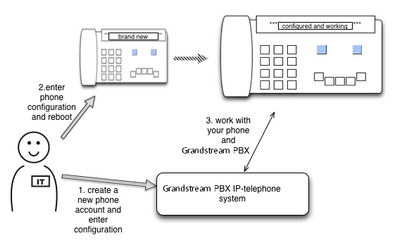
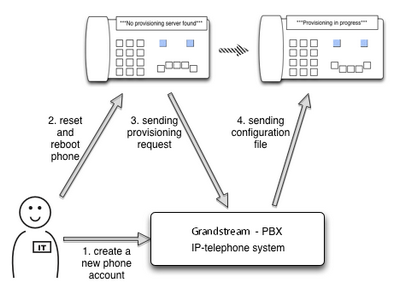
در مرحله بعدی این فایل باینری باید از طریق TFTP به گوشی، گیتوی و یا هر تجهیز سازگار منتقل شود. پس از انتقال فایل تنظیمات، تنها کافی است یکبار تجهیز مورد نظر را ری استارت کنید تا تنظیمات منتقل شده، اعمال شوند.
شکل ظاهری این نرم افزار به صورت زیر است:
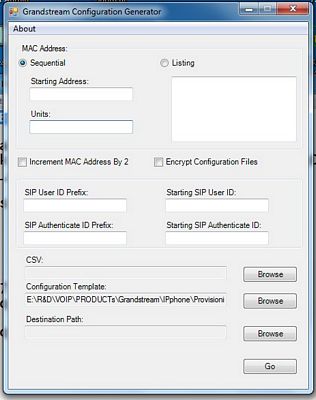
ورودی های الزامی این نرم افزار عبارتند از:
- MAC Address: آدرس سخت افزاری گوشی مورد نظر را در این قسمت وارد کنید.
- User ID: در این فیلد باید شماره داخلی مربوط به کاربری که قرار است از گوشی استفاده کند را وارد نمائید.
- Authenticate ID: در این فیلد نیز شناسه احراز هویتی که در مرکز تلفن برای آن داخلی تعریف کرده اید، وارد کنید.
- Configuration Template: در این قسمت مسیر فایل الگوی تنظیمات را مشخص کنید.
- Destination Path: در این قسمت مسیر ذخیره فایل باینری خروجی را قرار دهید.
سایر گزینه ها اختیاری هستند.
نکته
همانطور که ذکر شد تنها اطلاعات پایه به صورت دستی در فیلدهای مربوطه وارد می شوند. سایر اطلاعات نظیر آدرس IP مرکز تلفن، رمز عبور شماره داخلی (حساب SIP یا IAX) ، شناسه صندوق صوتی شماره داخلی، مسیر دسترسی به فایل تنظیمات یا فایل Firmware و ... باید در متن فایل الگوی تنظیمات وارد شوند.
آدرس MAC گوشی های گرنداستریم معمولا با 000B82 شروع می شوند. این آدرس ها بر روی جعبه بسته بندی هر محصول به همراه سریال نامبر آن درج شده است. اما می توان در واسط کاربری تحت وب دستگاه و یا منوی خود گوشی نیز آن را پیدا کرد. اگر چند گوشی با آدرس های سخت افزاری پشت سرهم و شماره های داخلی پشت سرهم داشته باشید می توانید با وارد کردن آدرس اول و استفاده از فیلد Unit در نرم افزار تولید فایل باینری به عنوان فواصل آدرس ها، چند فایل خروجی به طور همزمان تولید کنید. به این ترتیب در زمان کلی تنظیمات صرفه جویی خواهد شد.
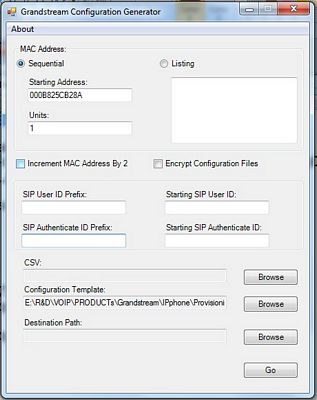
در مثال زیر ما قصد تولید یک فایل باینری برای یک گوشی گرنداستریم مدل 1165 به آدرس سخت افزاری 000B825CB28A را داریم. برای اینکار فیلد آدرس شروع (Starting Address) را با آدرس MAC این گوشی و فیلد Unit را با عدد 1 پر می کنیم. شماره داخلی تعریف شده برای کاربر این گوشی در مرکز تلفن ما و همچنین Authenticate ID آن، 1002 است. این عدد را نیز در فیلدهای Starting SIP User ID و Starting SIP Authenticate ID وارد می کنیم:
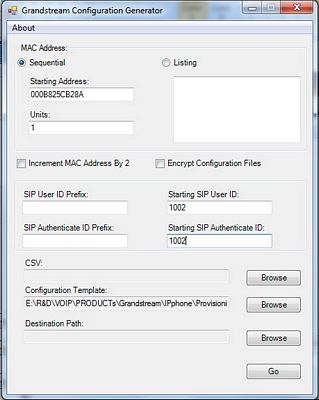
در مرحله بعدی باید فایل الگوی مورد نظر تعیین شود. برای اینکار دکمه Browse در جلوی فیلد Configuration Template را بزنید. کادری مطابق شکل زیر باز خواهد شد که از طریق آن می توانید الگوی مورد نظر را انتخاب کنید. در این مثال ما باید از فایل الگوی گوشی 1165 استفاده کنیم.
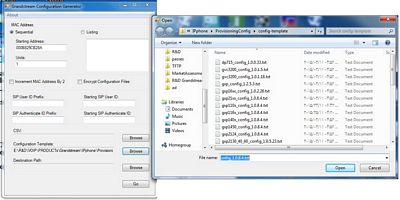
آخرین مرحله تعیین مسیر فایل باینری خروجی است:
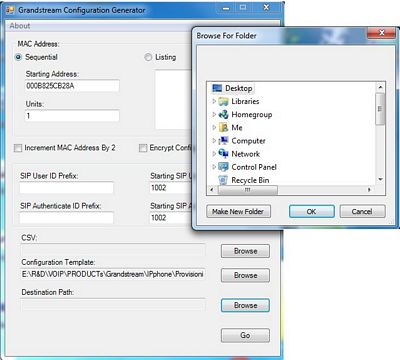
در پایان برای تولید فایل باینری تنظیمات بر روی دکمه Go کلیک کنید.
نکته مهمی که در این مورد مطرح است اینست که قبل از این مراحل شما باید متن فایل الگوی موردنظر را تنظیم و آماده بارگذاری کرده باشید. زیرا همانطور که قبلا اشاره شد تنها تنظیمات قابل اعمال در این نرم افزار شماره داخلی و آدرس سخت افزاری دستگاه هستند. بنابراین پارامترهای مهم دیگری نظیر رمز عبور حساب کاربری، شناسه صندوق صوتی، آدرس IP مرکز تلفن و ... باید در متن فایل الگو از قبل وارد شده باشند.
از طرفی به دلیل آنکه فایل الگوی تنظیمات یک محصول شامل کل پارامترهای قابل تنظیم آن محصول است طبیعتا پارامترهای شماره داخلی و شناسه احراز هویت نیز در بردارد. با توجه به اینکه در نرم افزار تولید فایل باینری ما این دو پارامتر را یکبار تعیین می کنیم نیازی به وجود آنها در فایل الگوی تنظیمات نیست. به عبارت صحیح تر وجود همزمان آنها در فایل الگو باعث ایجاد تداخل شده و در صورت عدم حذف آنها با خطایی مطابق شکل زیر مواجه خواهید شد. نتیجه آنکه در زمان تنظیم فایل الگو پیش از انجام هر کاری دو عبارت P35= و P36= را از این فایل حذف کنید.
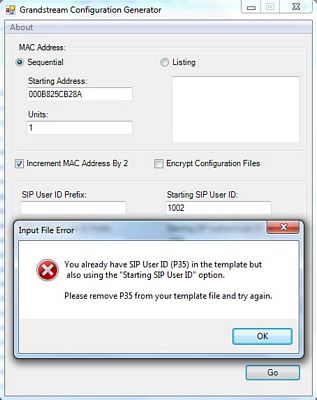
پس از طی این مراحل یک فایل باینری در اختیار شما خواهد بود. این فایل را از طریق TFTP در گوشی یا گیتوی بارگذاری کنید و یکبار آن را ری استارت نمائید. با انجام اینکار تمام تنظیماتی که در فایل الگو وارد نموده اید روی دستگاه خواهد نشست.
نمنوه ای از تنظیمات اعمال شده در شکل زیر قابل مشاهده است. در این مثال ما علاوه بر پارامترهای الزامی پارامترهایی نظیر Config File Prefix، Config File Postfix، Firmware Server Path، , Cinfig Server Path را نیز مشخص کزده ایم. این پارامترها در تنظیمات و تغییرات آتی می توانند برای مدیر سیستم مثمر ثمر باشند. به عنوان مثال هر باری که این گوشی ری استارت می شود فایل تنظیمات و یا Firmware دستگاه را از مسیرهای قید شده جستجو و بارگذاری خواهد کرد. بنابراین در صورت نیاز به اعمال تغییرات، کافی است مدیر سیستم فایل تنظیمات موجد در سرور را با فایل تنظیمات جدید جایگزین نماید.
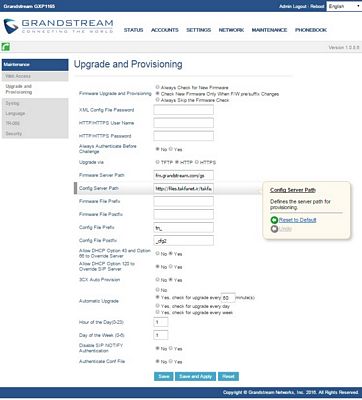
محاسن و کاربردهای این روش چیست؟
اگر شما مدیریت یک سیستم تلفنی بزرگ را بر عهده داشته باشید می توانید با این روش در زمان لازم برای تنظیم دستگاه ها به طرز چشمگیری صرفه جویی کنید. به عنوان مثال قبل از اینکه گوشی ها را به محل استفاده کاربر بفرستید یا تحویل کاربران دهید، فقط یکبار آن را روشن نموده و بدون اتصال به واسط کاربری تحت وب آن و از طریق منوی روی خود گوشی مسیر فایل تنظیمات (و در صورت نیاز مسیر فایل Firmware) آن بر روی سرور شبکه را به دستگاه معرفی کنید. سپس گوشی را به کاربر آن تحویل دهید. با اینکار کاربر کافی است گوشی را روشن و به شبکه مجموعه متصل کند. تنظیمات در عرض چند ثانیه به صورت خودکار بر روی گوشی اعمال خواهد شد. مزیت جانبی این روش عدم درگیری کاربران با تنظیمات گوشی هاست که بعضا برای بسیاری از آنها پیچیده به نظر می رسند.
کاربرد این روش وقتی ملموس تر و مفیدتر واقع می شود که کاربران راه دور داشته باشید. کاربرانی که قرار است از یک حساب کاربری سیستم تلفن مجموعه شما در خارج از محل کار و از طریق اینترنت یا اینترانت شما استفاده کنند. در این مورد مدیر سیستم می تواند فایل های تنظیمات را بر روی یک سرور عمومی و در بستر اینترنت یا اینترانت قرار داده و به جای تنظیم یک آدرس شبکه محلی بر روی گوشی آدرس Public فایل تنظیمات را تعریف کند. این روش در شرکت های سرویس دهنده تلفن های اینترنتی (ITSP) کاربرد فراوان دارد.
کاربرگرامی لطفا از طریق فرم نظر سنجی ذیل همین صفحه ما را از نظرات خود مطلع فرمائید. اطلاع از بازخورد مطالب ما را در جهت بهبود و تداوم اطلاع رسانی به شما عزیزان یاری خواهد کرد.

